Как в вайбере создать группу и добавить человека – инструкция
Люди привыкли общаться друг с другом на расстоянии: у каждого пользователя смартфона найдётся мессенджер. Такие приложения позволяют совершать ежедневные переписки с минимальными затратами времени, а также посылать информацию различных форматов (видео, аудио, графика и так далее).
У абонентов возникает необходимость оповещения членов групп, которые составляют единую организацию. При этом не нужно тратить время на копирование и отправление сообщения каждому отдельному человеку – групповые чаты решают проблему быстрее.
Viber обладает многочисленными функциями, позволяющими создавать группу пользователей с нуля.
Пошаговая инструкция по созданию
У каждого человека есть выбор между вступлением в заранее организованную “толпу” и созданием собственной с нуля. Второй вариант считается предпочтительным для тех, кто желает установить коллективные правила с учётом индивидуальных особенностей, а также имеющих определённый круг собеседников. Процедура осуществима как на телефонах, так и компьютерах.
Процедура осуществима как на телефонах, так и компьютерах.
На телефонах
Процесс проходит по следующему алгоритму:
- Запустить приложение Viber.
- Далее отыскать значок меню сообщений (на большинстве устройств отображается как “+”) и нажать на иконку.
- Выбрать команду “Новая группа” (платформа Android) или “Новый чат” (для пользователей iPhone).
- Из списка контактов выбрать собеседников для организуемого коллектива.
- Щёлкнуть по кнопке “Готово” (галочка на дисплее).
- Для проверки успешной организации отправить небольшой текст (слово “Привет”): все контакты из списка получат сообщение на телефоны.
Альтернативная опция для разработки общей переписки:
- После выбора меню чатов зайти в меню настроек (три точки).
- Выбрать пункт “Создать группу с…”.
- Внести в список предпочтительные кандидатуры, затем нажать “Готово”.

Создавший “толпу” пользователь автоматически становится администратором, следящим за процессом общения.
На компьютерах
С использованием ОС Windows процедура выглядит так:
- Зайти в переписку с контактом после запуска Viber.
- Нажать по расположенной вправо опции “Добавить человека”.
- Заполнить список абонентами, после выбрать “Сохранить”.
Второй способ:
- В главном меню мессенджера отыскать пункт “Беседа”.
- Щёлкнуть “Новая беседа”.
- Отметить галочками псевдонимы приглашаемых друзей.
- Инициировать переписку, нажав “Начать чат”.
Определение коллектива для мессенджера
Эта организация является общим диалогом приложения, в котором состоят более двух человек. Удобство групповой переписки состоит в том, что абонент может скинуть одно сообщение нескольким друзьям – а создание оной не занимает трудностей.
Коллективы подразделяются на:
- Корпоративные (работники обсуждают насущные вопросы, используя единую платформу).

- Семейные (родители оповещают своих детей – и наоборот).
- Тематические (посвящённые определённому контенту из мира кино, компьютерных игр, музыки, и так далее).
- Развлекательные.
- Дружеские.
Каждый абонент Viber вправе выбирать, к какой “толпе” следует присоединиться.
Назначение
Платформа коллективного общения – важное преимущество на все случаи жизни. Например, в процессе подготовки к новогоднему утреннику для малышей детского сада воспитателям требуется оповестить родителей о точной дате мероприятия, что невозможно проделать на общем собрании – некоторые игнорируют “призыв” по разным причинам.
Для подобных случаев существует функционал создания коллективов – в режиме реального времени участники обсуждают проблемы и быстро находят решения. Многие абоненты Viber предпочитают входить на платформы развлекательного содержания для просмотра видео или картинок; таким образом можно “убить” свободный остаток дня.
Поиск переписок
Для нахождения конкретного чата человек должен знать имя группы.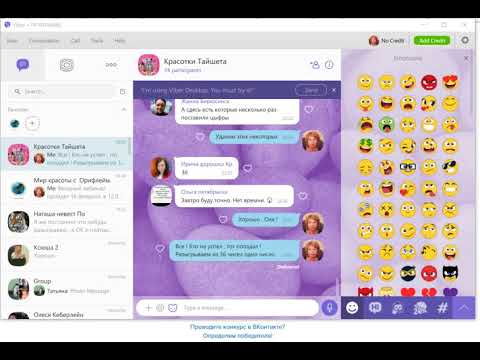 Например, организация “Родители студентов факультета ИКТ, 3 курс” требует точного набора символов в строке; после обработки Viber покажет схожие, по ключевым словам, результаты.
Например, организация “Родители студентов факультета ИКТ, 3 курс” требует точного набора символов в строке; после обработки Viber покажет схожие, по ключевым словам, результаты.
Процедура присоединения
Мессенджер имеет чёткое разделение коллективов на открытые и закрытые. Войти в первые – дело нескольких секунд: человеку остаётся только применить поисковую строку для нахождения конкретной информации.
Вторая разновидность снабжена средствами безопасности от хакеров и прочих недоброжелателей; получить доступ туда означает воспользоваться помощью друзей или администратора. В первом случае пользователю предстоит попросить одного из контактов на добавление, а во втором – получить отдельное приглашение. После успешного входа абоненту открывается возможность просмотра информации других членов платформы.
Конфигурация
Коллектив успешно создан – задача состоит в деликатном оформлении: из списка параметров можно изменять название, определить тематическую картинку на место аватара или задать фон.
Для работы следует зайти в меню настроек группы (три точки), затем щёлкнуть по опции “Информация”. При определении аватара (значок “Фото”) из галереи существующих изображений следует найти нужное и подтвердить по нажатию “Готово” или “OK”. Приобретённый контент из Интернета можно скачивать и менять без ограничений.
После определения названия переписки абоненты вводят параметр в строке “Имя”. Функционал предусматривает отключение звукового сигнала уведомлений, добавление “напарника” с привилегиями администратора, а также “Секретные чаты” – организацию приватного круга лиц, чьи сообщения становятся невидимыми для остальных участников.
Графический фон для Viber выбирают из соответствующей галереи.
Приглашение участников
Платформы для общения постоянно меняются: “новички” пополняют ряды “ветеранов”. Администратор имеет право добавлять новые контакты к уже существующим; однако, приглашённые не получат информации о прошлых переписках.
Удаление участников
В группах дело не обходится без “вредителей”, не подчиняющихся установленным правилам (употребление нецензурной лексики, отсылки на эротические материалы, рассылка рекламы и SPAM-контента). Неоднократные замечания служат поводом убрать нарушителей из состава: для этого заходят в меню “Информация”, выбирают участника и удаляют по нажатию соответствующей опции.
Неоднократные замечания служат поводом убрать нарушителей из состава: для этого заходят в меню “Информация”, выбирают участника и удаляют по нажатию соответствующей опции.
Контакт не сможет просматривать коллективный чат, а остальные участники получают уведомление. Другой вариант – блокировка, устанавливающая запрет на общение.
Приглашение в закрытую организацию
Пополнение коллективов в Viber осуществляется несколькими способами.
Invite-ссылка
Мессенджер – не единственное приложение, откуда пользователи могут отправлять такие ссылки. Перешедшие на ресурс люди становятся полноправными членами группы. Генерация ссылки работает по такому алгоритму:
- Через меню чата перейти в настройки, после выбрать пункт “Информация”.
- Нажать по опции “Отправить ссылку”.
- Осуществить рассылку указанного адреса пользователям, которые должны присоединиться.
- Если в списке отсутствуют конкретные контакты, то следует отправить текст по СМС, электронной почте или WhatsApp.

По списку абонентов
Добавление пользователей вручную происходит по следующей схеме:
- Перейти в меню “Информация”.
- Щёлкнуть по функции “Добавить участников” и отметить друзей.
- Подтвердить список по нажатию “Готово”.
Разрешения и запреты
Создавший группу пользователь получает бразды управления оной. Главная задача администратора – вовремя отмечать нарушения правил (оскорбления и нецензурная брань в переписках) и рассылку несанкционированной рекламы.
Ограничения накладываются на размер коллектива – 250 человек максимум.
Советы администратору
“Украшения” площадок для привлечения интереса потенциальной аудитории приветствуются среди пользователей Вибер.
Добавление пользователей
Привлечение “рекрутов” не занимает сложностей – достаточно спросить потенциального кандидата о том, нужно ли оному стать членом группы. XXI век считают эрой массового общения, но среди людей бывают те, кому необязательно иметь под рукой мобильный телефон (а также мессенджер вроде WhatsApp или Viber) для беседы.
Активность
Не нужно “травить” народ сообщениями по 50 раз за день; достаточно регулярно отправлять тексты по мере изменения обстановки. На менеджеров возлагается наибольший стресс управления списками контактов: некоторые удаляют собеседников за малейшую критику. Редкая активность чата также недопустима – люди приходят к выводу, что переписка потеряла ценность. Оптимальным решением послужит размеренное уведомление группы, для которого подойдут два актуальных сообщения в день.
Раскрутка
Бизнесмены (предприниматели, блогеры, управляющие компаний) сталкиваются с необходимостью распространения товара (услуг) под собственным брендом; отсюда вытекает привлечение внимания через тематические разделы социальных сетей, образно называемое раскруткой.
Администраторам коллективов важно придерживаться основного критерия при рекламе продукции – понятной подачи качественного материала.
Многие расценивают обычную рекламу как навязчивую и нежелательную.
Участникам следует задать вопрос о том, интересен ли оным предлагаемый контент; в крайних случаях помогут консультации профессионалов.
Различия группы от сообщества
Viber позволяет работать не только с группами, но и сообществами. Принцип работы у этих категорий организаций похож друг с другом, но известны и существенные различия.
- Вторые позволяют привлекать неограниченную аудиторию – но только по ссылке; первые требуют приглашения вручную.
- Первые не позволяют получать доступ к статистике; вторые – наоборот.
- Первые дают пользователям возможность отправлять сообщения, а во вторых люди могут только прочитать текст.
Итоги
Множество пользователей организует группы контактов, находясь в мессенджере Viber – при условии знания номеров собеседников. Залог успеха при управлении “толпой” – размеренный темп уведомлений, а также строгое соблюдение установленных администратором правил общения. Приложение поощряет возможность присоединяться к сообществам популярных звёзд, торговых брендов или специализированных площадок по конкретным интересам.
В вайбере легко зарегистрироваться, а также с помощью инструкций в статье, сделать новую группу на айфоне, и андроид и правильно пригласить друга для разговора на планшете и пк с виндовс.
Как создать группу в Viber на телефоне и ПК
Дата публикации: 09.11.2022 Время чтения: 4 мин.
Лиана Санамян ЭКСПЕРТ
Редактор и автор портала Otzyvmarketing.ru. Опыт работы в digital-маркетинге более 5 лет.
Поделиться
Поделитесь статьей с друзьями и коллегами
Вайбер – второй по популярности мессенджер среди россиян. И он годится не только для того, чтобы обмениваться открытками с любимой бабушкой. В вайбере можно создавать группы и добавлять участников – это удобно для работы, бизнеса, корпоративного или домового чата.
Разберем подробно, как создать группу в этом мессенджере.
Продвижение в Stories у блогеров: надёжно и эффективно
- Выбирайте лучших: в открытом каталоге можно подобрать блогеров самостоятельно или с помощью менеджера.
- Контролируйте процесс: интеграции размещаются точно в срок и в том виде, в котором их согласует заказчик.
- Анализируйте результаты: сервис предоставляет готовые отчёты по кампаниям в удобных таблицах.
Платформа работает с юридическими лицами и предоставляет все необходимые документы.
ПЕРЕЙТИ НА САЙТ
Установка Вайбер
Если у вас не установлен Вайбер, скачайте и установите его из App Store или Google Play. Для регистрации укажите номер телефона.
Когда мобильная версия заработала, можно скачать и версию для Windows или Mac. При установке программа предложит отсканировать QR-код: нужно открыть вайбер на телефоне, нажать кнопку «Еще», затем сканер QR-кодов.
Теперь мессенджер установлен, все контакты и переписки с телефона видны на ПК.
Можно установить приложение на компьютер с Windows и без смартфона, но тогда придется устанавливать эмулятор андроида.
Как создать группу в Вайбер
На андроиде
Заходим в Вайбере во вкладку «Чаты» и нажимаем в нижнем углу кнопку «Еще».
На открывшейся странице выбираем кнопку «Создайте группу».
Теперь добавляем участников группы из списка контактов: минимум двух, но не больше, чем 249. Численность группы должна быть от 2 до 250 человек, и один участник уже есть – создатель группы. После этого нажимаем фиолетовую «птичку» – подтверждаем выбор.
Придумываем название группы.
Готово – группа создана, можно написать сообщение, которое увидят все ее участники.
Еще один способ:
Открыть чат с будущим участником группы, нажать кнопку в верхнем правом углу. в выпадающем меню выбрать «Создать группу с…». Выбрать участников из списка контактов (до 248 человек, так как два участника группы уже есть, подтвердить. После этого в списке появится новый чат под названием «Группа».
Выбрать участников из списка контактов (до 248 человек, так как два участника группы уже есть, подтвердить. После этого в списке появится новый чат под названием «Группа».
На Айфоне
Процесс создания группы на iOS ничем не отличается от Андроида, делаем все по инструкции выше.
На компьютере
Для создания группы на ПК действуем так:
Заходим в приложение и нажимаем на кнопку в левом верхнем углу
Название группы пишем сразу (можно не называть) и выбираем участников из списка контактов – так же, как и на телефоне, от 1 до 249 человек. Нажимаем «Начать чат» — готово, группа создана.
Если не написать название – чат будет называться просто «Группа».
Второй способ:
Открыть чат с будущим участником группы, нажать кнопку «Добавить участника» в верхнем правом углу. Выбрать участников из списка контактов, подтвердить.
Как сделать закрытую группу
Групповой чат в Вайбере по умолчанию создается приватным: попасть в него можно только по ссылке-приглашению, а найти в поиске по названию – невозможно.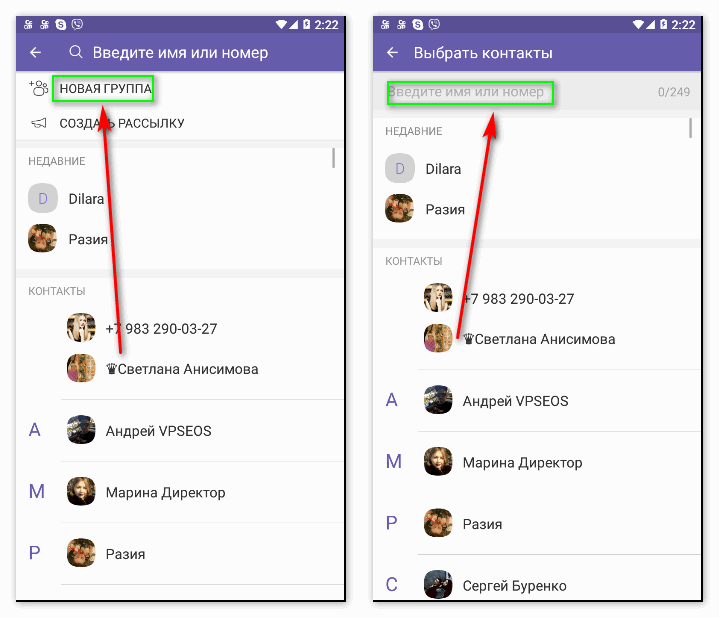
Но созданную группу можно дополнительно скрыть – она не будет отображаться в общем списке чатов, найти ее можно только с помощью пин-кода.
Для этого в правом верхнем углу нажимаем три точки, в появившемся меню выбираем «Информация».
Откроется меню управления группой, выбираем «Скрыть чат». После этого нужно ввести пин-код – и группа исчезнет (у других участников останется видимой). Пин-код будет единым для всех скрытых групп.
Чтобы найти скрытую группу, в строке поиска Вайбера нужно ввести пин-код. Если забыли цифры – код можно сбросить, но все скрытые чаты будут удалены.
В скрытом чате видео, фото и голосовые сообщения не загружаются автоматически – их нужно специально открывать. Непросмотренные медиафайлы станут недоступны через 14 дней.
Версия Вайбер для компьютера не поддерживает скрытые чаты – поэтому все данные из такой группы навсегда исчезнут из приложения на ПК.
ЧИТАЙТЕ ТАКЖЕ
Статус в WhatsApp: как посмотреть и добавить — быстрый способ
08. 11.2022
11.2022
Еще один способ скрыть группу или чат с одним участником:
- для Android: нажать на чат в списке и удерживать;
- для iOS: провести по чату пальцем справа налево.
Появится меню, в котором выбираем «Скрыть чат».
Как настроить группу и добавить участников
Как изменить аватар группыЧтобы поставить фото или картинку на аватар, заходим в раздел «Информация», нажимаем на значок, затем выбираем изображение из папок на телефоне или делаем фото на камеру. Выбранную картинку обрезаем по формату приложения, нажимаем галочку для подтверждения.
Как поменять названиеСнова нажимаем на аватар в разделе «Информация» и пишем название в строке под картинкой.
Чтобы поменять уже установленный аватар и название – в разделе «Информация» нажимаем на кнопку над значком аватара, и делаем все по той же схеме: выбираем фото или картинку, пишем название в строке.
Как добавить фонЗдесь же в разделе «Информация» добавляем и меняем фон: заходим в пункт меню «Фон», ставим один из стандартных вариантов приложения, выбираем изображения из папок телефона или делаем фото на камеру.
Добавлять участников можно не только при создании группы, но и позже.
- Вариант 1. Пригласить участников из своей телефонной книги. Для этого заходим в группу, нажимаем на кнопку в верхнем правом углу, выбираем пункт «Добавить» из выпавшего меню. Или в разделе «Информация» нажимаем «Добавить». Откроется телефонная книга, нажимаем на каждый контакт, кого нужно пригласить в группу, потом нажимаем галочку. Все приглашенные будут добавлены в группу. Минус этого способа – если человек не поймет, почему его добавили в группу, он может сразу покинуть чат.
- Вариант 2. Приглашать по ссылке. Ссылку тоже можно найти в разделе «Информация»: пункт меню «Отправить ссылку на группу». Приглашение можно отправлять через вайбер или другие мессенджеры, скопировав его или нажав кнопку поделиться.
Чтобы ссылку-приглашение не распространяли дальше, и в группу не попали случайные люди, ссылку можно отключить, и приложение сгенерирует новую.
Сначала в группе только один администратор – ее создатель. Чтобы добавить еще админа, заходим в раздел «Информация» и нажимаем кнопку «Добавить админа» справа над списком участников. Теперь из списка участников выбираем администраторов и ставим окончательную галочку.
Еще один способ – заходим в список участников, выбираем контакт того, кого хотим сделать админом и удерживаем: выпадает меню, в котором выбираем «Сделать администратором». Этим же способом можно «разжаловать» админа: нажимаем, удерживаем и выбираем пункт «Лишить прав администратора».
Видеоинструкция: Как создать группу в Вайбере в телефоне
Как удалить группу в ВайбереДля удаления чата в разделе «Информация» есть кнопка «Выйти и удалить». Но сначала вручную удалите всех участников – иначе группа останется у них в доступе вместе со всей информацией.
Группа в Вайбере – удобный инструмент и для работы, и для дружеского общения. Создать, настроить группу и управлять ею просто, но есть нюанс – полноценно делать это можно только с телефона: компьютерное приложение поддерживает не весь функционал.
Вам понравилась статья? 0 0
Узнайте, как использовать Viber Messenger для Android | Видеообзор, Справочное руководство, Руководство пользователя Viber Messenger для Android — Showhow2.com
Главная → Приложения → Viber → Messenger для Android
Messenger для Android: как включить уведомления для групповых сообщений
Связанный фильм
Популярные
Документы
Другие сайты
Предыдущий поиск
- СмартСтарт
- Уровни
- Популярный
- Все
Самые полезные функции, которые помогут вам начать работу и получить максимальную отдачу от вашего гаджета.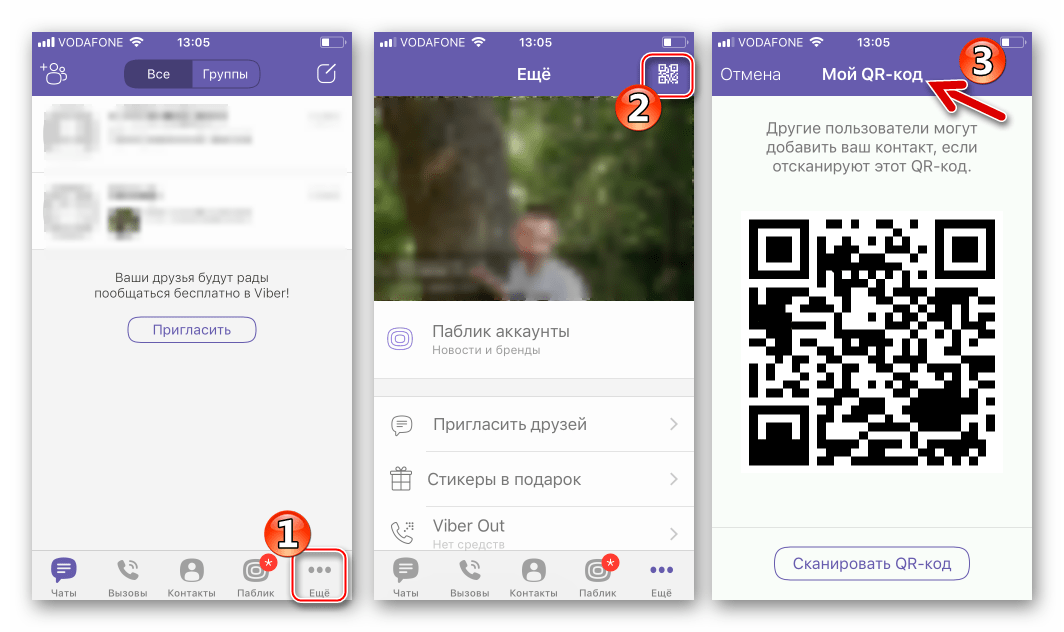
Начинающий , Средний и Продвинутый . Экспертные группы функций позволяют вам учиться в своем собственном темпе! Попробуйте
То, что вы хотите, может быть в списке . Проверьте это здесь, прежде чем начать поиск!
Список всех демонстраций для изучения
- Новичок
- Промежуточный
- Расширенный
Список всех шоулетов принадлежит
Как включить уведомления для групповых сообщений
Нажмите Приложения.
Прокрутка.
Нажмите Viber….
Зарегистрируйтесь, чтобы просмотреть полную стенограмму.
Viber — приложение для обмена мгновенными сообщениями и передачи голоса по IP (VoIP) для смартфонов. Он имеет панель вкладок внизу, обеспечивающую легкий доступ к сообщениям, недавним вызовам, контактам и клавиатуре. Разработанный Viber Media в декабре 2010 года, он изначально был запущен только для iPhone. Версия для Android была выпущена в мае 2011 года, но с ограниченным доступом только для 50 000 пользователей. Позже, в июле 2012 года, была выпущена неограниченная версия. Viber теперь также доступен на телефоне с Windows, а также на рабочем столе.
- Скачать : Приложение Viber для iPhone
Здесь вы можете скачать приложение Viber для iPhone, а также ознакомиться с отзывами пользователей. - Загрузки : Приложение Viber для Android
Здесь вы можете скачать приложение Viber для Android, а также ознакомиться с отзывами пользователей.
- Загрузки : Приложение Viber для Windows
Здесь вы можете скачать приложение Viber для Windows, а также отзывы пользователей.
- Обзор Laptop Mag : Приложение Viber
Здесь вы можете найти отзывы о приложении Viber, а также можете найти спецификацию. - Обзор от Voip О программе: Приложение Viber
Здесь вы можете найти обзор приложения Viber. - Обзор PCmag : Приложение Viber
Здесь вы можете найти обзор приложения Viber для Android.
- Блоги : Gsm Arena
Узнайте здесь об обзоре вашего приложения Viber для Android. - Блоги : Скайп
Узнайте здесь об обновлении Viber, которое обеспечивает мобильную видеосвязь. - Блоги : Pc-Freak
Здесь вы узнаете, как звонить через Viber, не используя смартфон. - Блоги : GetVoip
Узнайте здесь о сравнении WhatsApp и Viber Messenger. - Блоги : SafeUM
Узнайте здесь о своей функции безопасности, используемой в приложении Viber.
- Блоги : Блог App Freak
Нажмите здесь, чтобы узнать, можете ли вы использовать Viber за границей, чтобы звонить и отправлять текстовые сообщения бесплатно.
- Видео : Установите приложение Viber на свой компьютер
Здесь вы можете найти видео о том, как установить приложение Viber на свой компьютер от Хади Альнабриса. - Видео : Создайте учетную запись Viber и получите код активации
Здесь вы можете найти видео о создании учетной записи Viber и получении кода активации от GMtech. - Видео : Бесплатные звонки в iPhone
Здесь вы можете найти видео бесплатных звонков с Viber на iPhone от viberapp.
- Видео : Использование Viber на iPhone
Здесь вы можете найти видео о том, как использовать приложение Viber на iPhone от ArachaAD.
- Руководство пользователя: приложение Viber для Android
Здесь вы можете найти руководство пользователя для приложения Viber для Android. - Руководство пользователя: Приложение Viber для Windows
Здесь вы можете найти руководство пользователя для приложения Viber для Windows.
- Статьи : PcWorld
Узнайте здесь о Rakuten, который покупает приложение Viber Messenger за 900 миллионов долларов.
- Статьи : BloomBerg
Нажмите здесь, чтобы узнать о соперничестве между Skype и Viber.
- Новости : Cnet
Узнайте здесь о приложении для чата Viber, которое добавляет видеосвязь к своим Android и iOS. - Новости : BBC
Узнайте здесь о предупреждении об ошибке в приложении чата Android Viber. - Новости : Следующее обновление Power Up
для Android-приложения Viber, которое включает игры.
Получить аксессуары для Viber Messenger для Android
как скрыть номер в вайбере?
Сегодня многих пользователей популярных мессенджеров беспокоит личная информация, а зачастую и физическая безопасность. Поэтому возможность звонить и отправлять сообщения анонимно становится актуальной. Рассказываем во всех подробностях, как скрыть номер в Viber от других пользователей.
А перед этим предлагаем всем, кого интересует скрытый номер в Viber, ознакомиться с возможностями услуги смс-активации «Grizzly Sms». С его помощью вы сможете зарегистрировать мессенджер на левый номер, о котором никто не узнает. При этом регистрация и покупка полностью анонимны. Попробуйте наш виртуальный номер, чтобы создать учетную запись Viber и безопасно пользоваться сервисом.
Могу ли я скрыть свой номер телефона в Viber?
Для начала отметим, что регистрация аккаунтов в мессенджере производится после привязки личного мобильного телефона. Поэтому как таковой функции «Неизвестный абонент» здесь нет. Все, кому вы звоните или пишете, увидят ваш номер телефона (а если вы сохранены в книге контактов абонента, то и ваше имя).
Поэтому как таковой функции «Неизвестный абонент» здесь нет. Все, кому вы звоните или пишете, увидят ваш номер телефона (а если вы сохранены в книге контактов абонента, то и ваше имя).
Однако скрыть номер в Viber можно по-разному, и по-разному (с разной эффективностью):
- Создать скрытый чат;
- Создать закрытое сообщество;
- Использовать виртуальный номер.
В первом случае вы защищаете себя и своего друга от недоброжелателей, которые намерены узнать вашу личную информацию. Во втором случае приглашенные пользователи смогут отправлять вам сообщения в группу, но не смогут видеть ваш номер. Ну и в третьих — вы сможете писать и звонить абсолютно анонимно. Обо всем по порядку.
Чат со скрытым номером Viber
В данном случае вы стремитесь повысить конфиденциальность личной переписки с другими пользователями. Это не совсем скрытый номер в Viber, но вы можете скрыть любой чат от других.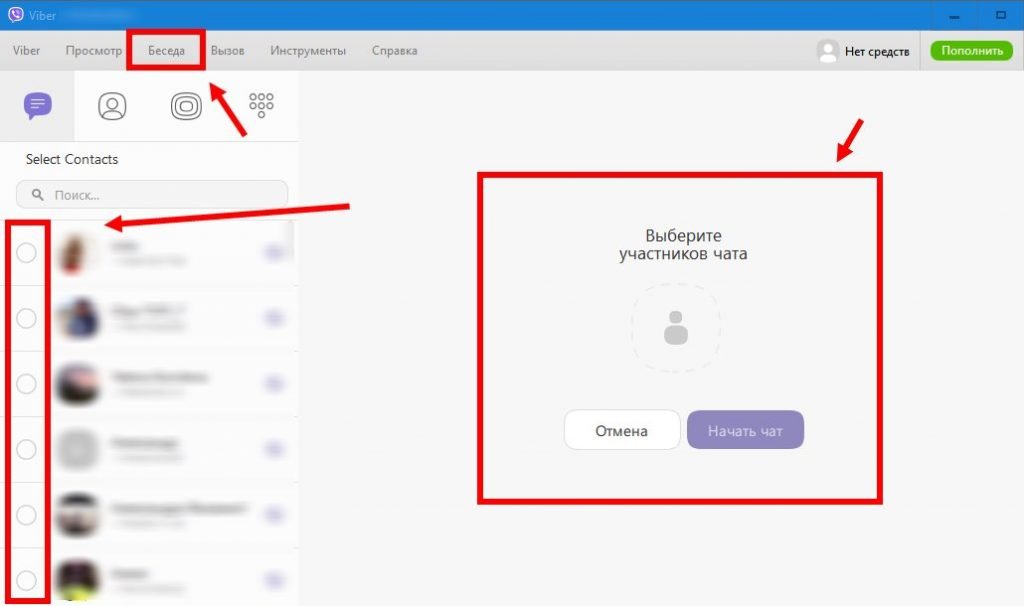 Даже если телефон попадет в руки недоброжелателей, для активации такого диалога потребуется ввести пин-код, который будете знать только вы. Для создания такого чата сделайте следующее:
Даже если телефон попадет в руки недоброжелателей, для активации такого диалога потребуется ввести пин-код, который будете знать только вы. Для создания такого чата сделайте следующее:
- Активируйте переписку с нужным абонентом;
- Проведите влево, чтобы войти в параметры диалога;
- Выберите «Скрыть чат»;
- Установите пароль безопасности.
Теперь, чтобы поговорить с выбранным пользователем, вам нужно каждый раз вводить PIN-код. Если вы его забудете, данные чата будут потеряны для вас.
Как скрыть номер в группе Viber?
Единственный способ, позволяющий хоть как-то скрыть свой номер от посторонних. Идея состоит в том, чтобы создать закрытое сообщество и приглашать в него других пользователей по ссылке. Перед тем, как скрыть номер телефона в Viber, сделайте следующее:
- Открыть вкладку «Чаты»;
- Создать новый чат с помощью соответствующей кнопки;
- Приглашайте новых пользователей в чат по ссылке.






 Участникам следует задать вопрос о том, интересен ли оным предлагаемый контент; в крайних случаях помогут консультации профессионалов.
Участникам следует задать вопрос о том, интересен ли оным предлагаемый контент; в крайних случаях помогут консультации профессионалов.





